- Empty Trash
- Smazat aplikaci Mail
- Vymazat mezipaměť v systému Mac
- Získejte více úložiště na Macu
- Zajistěte, aby Chrome používal méně paměti RAM
- Kde je Disk Utility na Macu
- Zkontrolujte historii na Macu
- Control + Alt + Delete na Macu
- Zkontrolujte paměť na Macu
- Zkontrolujte historii na Macu
- Odstranění aplikace v systému Mac
- Vymazat mezipaměť Chrome na Macu
- Zkontrolujte úložiště na Macu
- Vymažte mezipaměť prohlížeče na Macu
- Smazat oblíbené na Macu
- Zkontrolujte RAM na Macu
- Smazat historii procházení na Macu
Jak vymazat mezipaměť na iMacu pomocí 4 hlavních postupů
 Aktualizováno dne Lisa Ou / 17. října 2023 09:15
Aktualizováno dne Lisa Ou / 17. října 2023 09:15Ahoj kluci! Kdykoli používám svůj iMac, používám jeho webové prohlížeče k procházení online. Používám ho ke sledování filmů, čtení nejnovějších zpráv v naší zemi, hraní her a další. Vždy také používám některé programy potřebné pro naše úkoly ve škole. Všiml jsem si však, že můj Mac někdy visí a zaostává. Bude jedním z řešení vymazání jeho mezipamětí? Nevím co dělat. Prosím pomozte mi! Předem moc děkuji!
Vlastně máš pravdu! Vymazání mezipaměti může vyhlaďte výkon vašeho iMacu. Abyste měli představu proč, tyto mezipaměti jsou dočasné soubory uložené na vašem iMacu. Běžně se získávají prostřednictvím programů a webových prohlížečů.
Každopádně jsme připravili 4 metody pro vymazání mezipaměti iMacu. Podívejte se na ně níže.
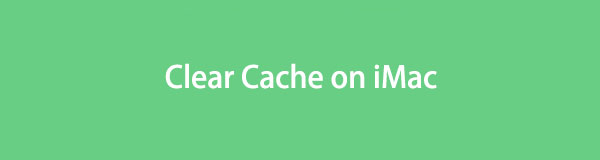

Seznam příruček
Část 1. Jak vymazat mezipaměť na iMacu Safari
Každý den, kdy používáte svůj iMac, jste určitě příliš mnohokrát použili jeho webový prohlížeč Safari. Safari je ve skutečnosti vestavěný webový prohlížeč iMacu. Pokud ano, nemusíte je stahovat. Jednou z výhod při používání Safari je, že má vestavěné nastavení pro vymazání mezipaměti. Funkce je však skrytá. Neuvidíte to okamžitě po spuštění Safari. Nejprve jej musíte aktivovat. Pokud to víte poprvé, postupujte podle níže uvedených podrobných kroků Odstranění mezipaměti Safari.
Krok 1zahájit Safari. Poté klikněte na ikonu Safari tlačítko na Menu Bar Nahoře. Možnosti se zobrazí ve spodní části. Vyberte prosím Nastavení zobrazíte okno nastavení Safari. Musíte vidět Rozvíjet záložka nahoře. Chcete-li to provést, klepněte na pokročilý tlačítko v nastavení. Později klikněte na Zobrazit nabídku Vývoj v pruhu nabídek krabice dole.
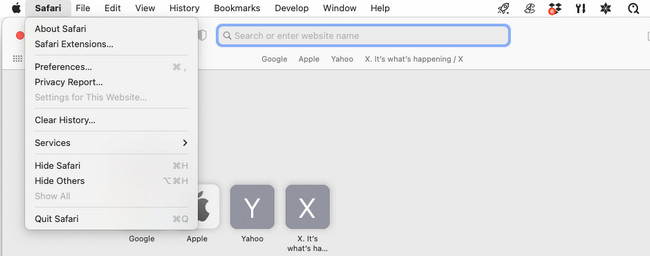
Krok 2Projekt Rozvíjet karta se objeví nahoře. Klikněte na něj a vyberte Prázdné mezipaměti knoflík. Tento proces okamžitě vymaže mezipaměti na vašem iMacu Safari.
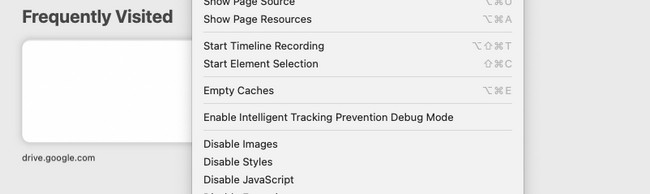

S FoneLab Mac Sweep vymažete systém, e-maily, fotografie a nevyžádané soubory iTunes, abyste uvolnili místo na Macu.
- Spravujte podobné fotografie a duplicitní soubory.
- Snadno vám ukáže podrobný stav Macu.
- Vyprázdněte odpadkový koš, abyste získali více úložného prostoru.
Část 2. Jak vymazat mezipaměť na iMacu Chrome
Chrome je nejpoužívanější alternativou pro iMac Safari. Mít jej na svém Macu je snadné. Stačí si ji stáhnout prostřednictvím App Store. Někteří uživatelé iMacu raději používají Chrome, protože se mohou přihlásit k více účtům. Tato funkce Chrome je dobrá, protože vaše historie procházení a další informace v prohlížeči Chrome nebudou odhaleny.
Pokud si myslíte, že váš iMac Chrome obsahuje příliš mnoho mezipamětí, vymažte je podle podrobných kroků níže odstranit mezipaměť Chrome.
Krok 1zahájit chróm. Zaškrtněte Ikona tří teček poté v pravém horním rohu hlavního rozhraní. Na obrazovce se zobrazí nové možnosti. Klikněte na Nastavení tlačítko mezi všemi z nich. Vlevo vyberte Ochrana soukromí a zabezpečení knoflík. Pod ním klikněte na Smazat údaje o prohlížení sekce.
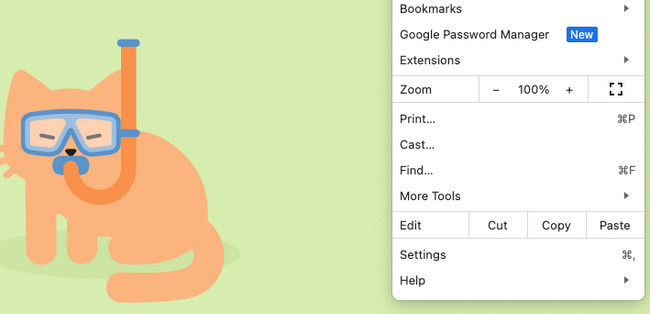
Krok 2Vyberte datum, kdy chcete smazat mezipaměti v prohlížeči Chrome. Poté klikněte na Basic tlačítko. Vyber Soubory a soubory uložené v mezipaměti a klepněte na tlačítko Vyčistit data tlačítko k jejich odstranění.

Část 3. Jak vymazat mezipaměť ve složce mezipaměti iMacu
iMac bude ukládat mezipaměti, které získá v některých programech pro Mac. Pokud ano, musíte vymazat složky mezipaměti na iMacu. Nástroj, který můžete pro tento problém použít, je iMac Finder. Tyto složky mezipaměti jsou však skryté. Pokud ano, jak je můžete najít? Zjistěte o tom více podle následujících kroků. Jděte dál.
Krok 1Spusťte Finder. Poté klikněte na Go Tlačítko na Menu Bar Nahoře. Poté se na obrazovce iMacu objeví rozevírací možnosti. Vyber Přejít do složky tlačítko poté. Později zadejte /Users/[YourUserName]/Library/Cache na okně. Klikněte na Go jednou hotovo.
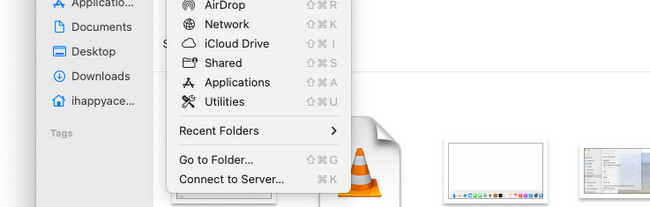
Krok 2Na dalším rozhraní, které uvidíte, uvidíte mnoho složek. Vyberte prosím Cache složku. Uvidíte editaci videa mezipaměti, které váš iMac ukládá. V závislosti na vašich preferencích je prosím smažte.
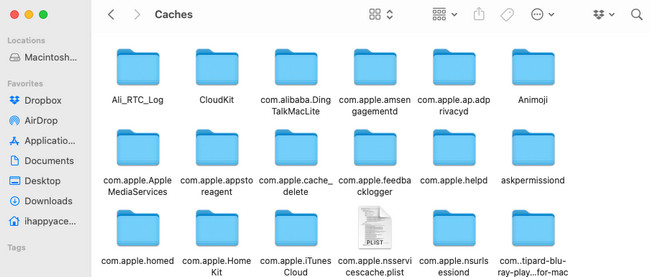
Část 4. Jak vymazat mezipaměť na iMacu pomocí FoneLab Mac Sweep
Software třetí strany vám také může pomoci vymazat mezipaměť vašeho iMacu. Mezi všemi stávajícími FoneLab Mac Sweep je jedním z nejúčinnějších a snadno použitelný. Může vám to pomoci zkontrolujte úložiště na Macu, a má také a Ochrana osobních údajů funkce, kterou můžete použít vymažte mezipaměti ve vašem webovém prohlížeči. Také můžete použít jeho Odinstalovat funkce pro odebrat aplikace a vymazat mezipaměť aplikací.

S FoneLab Mac Sweep vymažete systém, e-maily, fotografie a nevyžádané soubory iTunes, abyste uvolnili místo na Macu.
- Spravujte podobné fotografie a duplicitní soubory.
- Snadno vám ukáže podrobný stav Macu.
- Vyprázdněte odpadkový koš, abyste získali více úložného prostoru.
Tento nástroj nabízí více funkcí. Níže naleznete návod, jak používat FoneLab Mac Sweep. Jděte dál.
Krok 1Navštivte oficiální web FoneLab Mac Sweep. Poté na něj klikněte Stažení zdarma knoflík. Musíte pouze počkat na proces a spustit nástroj až poté. Později uvidíte ikony Status, Cleaner a Toolkit. Vyberte prosím Toolkit ikona mezi všemi z nich. Kromě toho můžete také prozkoumat další nástroje, abyste mohli uvolnit místo na iMacu.
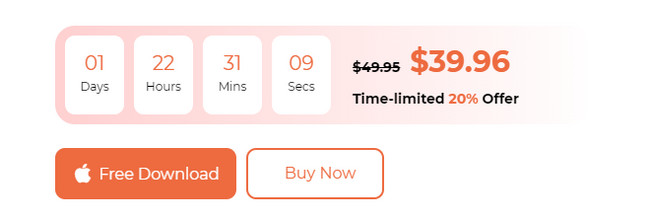
Krok 2Funkce vám umožní vybrat si ze všech jejích 6 funkcí. Vyberte prosím Zámek ikona nebo Ochrana osobních údajů knoflík. Později vám nástroj ukáže nové rozhraní. Jediné, co musíte udělat, je kliknout na Skenovat knoflík. Poté software vyhledá všechny mezipaměti nebo jiná data, která můžete odstranit ve webových prohlížečích iMacu.
Případně byste si měli vybrat Systémový nevyžádaný pokud byste chtěli odstranit soubory mezipaměti systému nebo jiné.
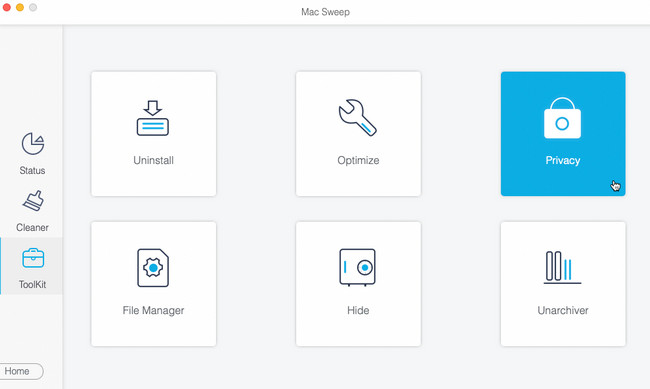
Krok 3Stačí kliknout na Pohled tlačítko pro zobrazení výsledků. Poté klikněte na Vybrat vše tlačítko v horní části pro přidání všech webových prohlížečů do procedur vymazání mezipaměti.
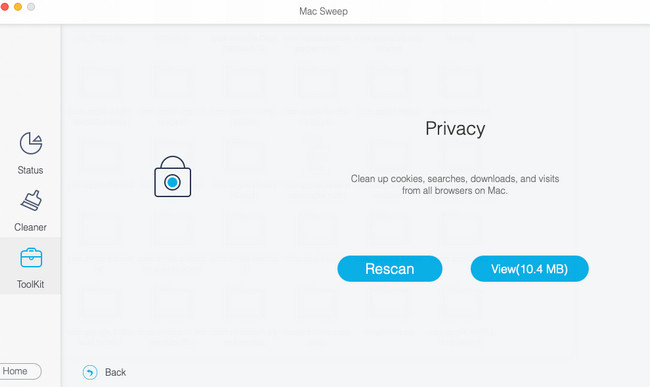
Krok 4Po dokončení klikněte na Čistý tlačítko v pravém dolním rohu. Nástroj poté okamžitě vymaže mezipaměti webového prohlížeče.
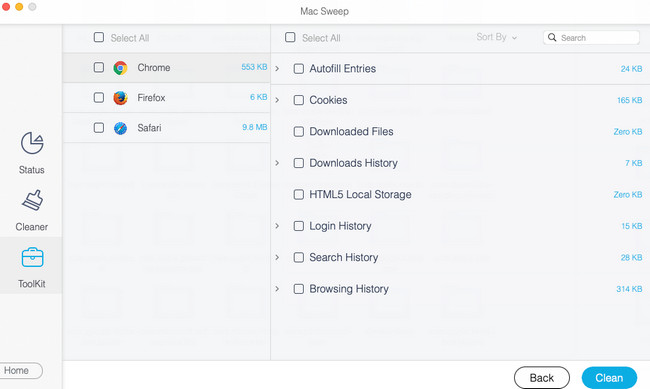

S FoneLab Mac Sweep vymažete systém, e-maily, fotografie a nevyžádané soubory iTunes, abyste uvolnili místo na Macu.
- Spravujte podobné fotografie a duplicitní soubory.
- Snadno vám ukáže podrobný stav Macu.
- Vyprázdněte odpadkový koš, abyste získali více úložného prostoru.
Část 5. Časté dotazy o tom, jak vymazat mezipaměť na iMacu
1. Obsahuje mezipaměť soubory cookie?
Ne. Mezipaměti a soubory cookie nejsou totéž. Mezipaměti jsou dočasné soubory, které obsahují zdrojové soubory. Zahrnuje audio, flash soubory nebo videa. Na druhou stranu soubory cookie obsahují a ukládají informace o webové stránce, kterou jste navštívili. Zahrnuje uživatelské preference. Kromě toho soubory cookie po několika dnech na vašem zařízení zmizí. Mezipaměti však budou uloženy na vašem iMacu, dokud je nesmažete.
2. Je v pořádku odstranit všechny soubory mezipaměti na iMacu?
Ano. Na vymazání mezipaměti na iMacu není nic špatného. Počítejte však s tím, že stránky, které jste si prohlíželi, se budou načítat pomaleji, když je navštívíte. Důvodem je, že mezipaměti pomáhají programům a webovým stránkám rychleji se načítat.
Doufejme, že jste přečtením tohoto příspěvku vymazali většinu mezipamětí na vašem iMacu. Máte-li od nás další dotazy, napište je níže. Odpovíme jim, jakmile to bude možné. Děkuji!

S FoneLab Mac Sweep vymažete systém, e-maily, fotografie a nevyžádané soubory iTunes, abyste uvolnili místo na Macu.
- Spravujte podobné fotografie a duplicitní soubory.
- Snadno vám ukáže podrobný stav Macu.
- Vyprázdněte odpadkový koš, abyste získali více úložného prostoru.
